
PC効率化学校校長のカミノです。
ちょっとだけ便利なPCの小技をご紹介します。
はじめに
毎日デスクワークお疲れさまです。
突然ですが、皆さん、パソコンの画面をキャプチャしたいときどうしてますか? もしかして、プリントスクリーンキーを押してから画像編集でトリミングしていますか?
それは凄く時間の無駄です。そんなことしなくても、Windowsに標準装備されているSnipping Toolを使えば一発ですよ。
今日ご紹介するのは、雀の涙くらいちょっとだけ効率が上がる「PCの小技」です。
※windows10の仕様で説明します。バージョンによってちょっと違うかもです。
目的
Snipping ToolでPC画面をキャプチャする。もしくは、Windowsキー+shift+SキーでPC画面をキャプチャする。
ペイントと同じように、Windowsの標準装備なので全てのPCで出来ます。Mac使ってる行政はないよね…?
↓↓Snipping Toolの起動画面↓↓
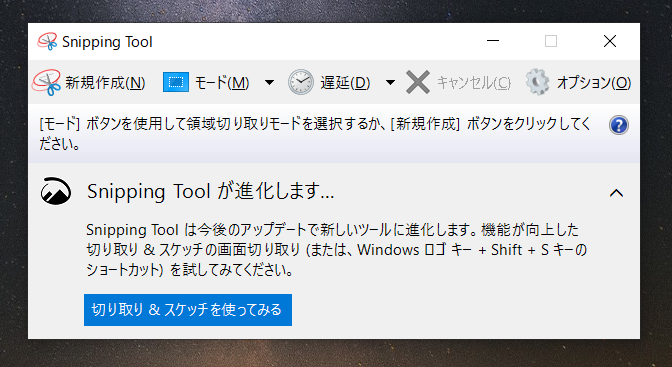
やりかた
①左下のスタートメニューからSnipping Toolを起動する。Windowsアクセサリに入っています。※頻繁に使う人はタスクバーにピン留めしてね。
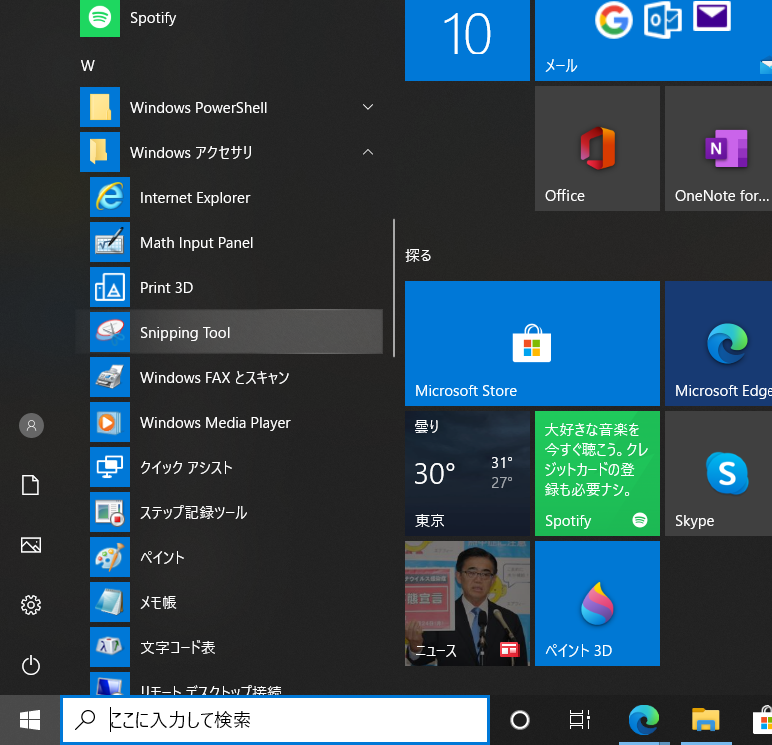
②新規作成をクリックし、画面の切り取りたい部分をドラッグ&ドロップする。
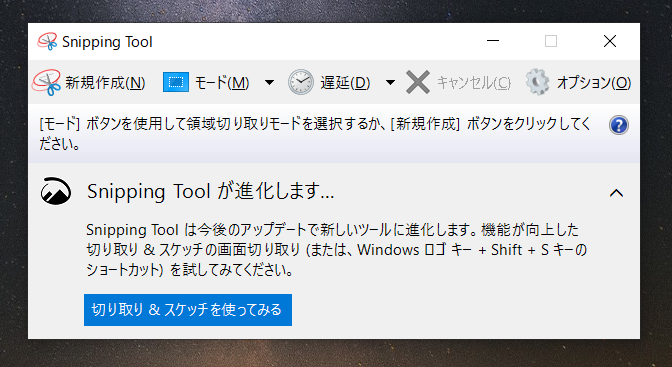
③あとは保存するなり、落書きするなりしてください。
切り取り領域を決めた時点でクリップボードにコピーされているので、保存しなくてもこのままパワポ等に「貼り付け」することができます。これが凄く便利です。スピーディーな資料作りに重宝します。
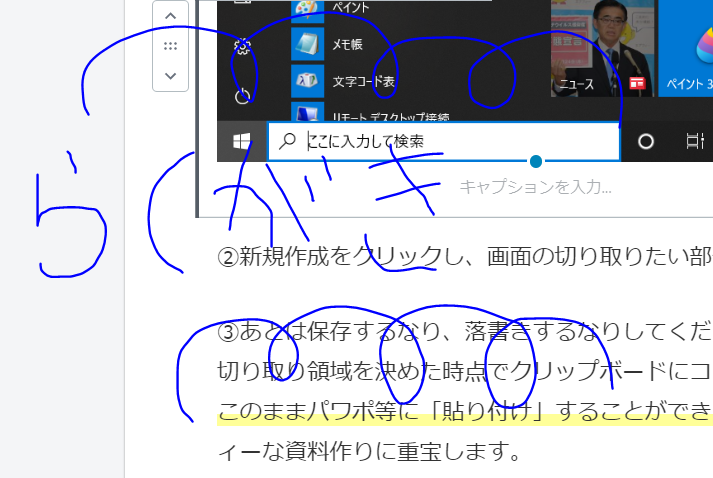
④Windows10になってから、「切り取り&スケッチ」にグレードアップしていて、Windowsキー+shift+Sキーでアプリ起動しなくても画面切り取りができるようになってます。タッチパネルなら指で線を引くこともできます。

工夫しだいで色んなことできそうなのでオプションまわりとかも触ってみてください。
今日はこれだけ。雀の涙ほど効率化できる小技を今後も紹介していきます。
ありがとうございました。
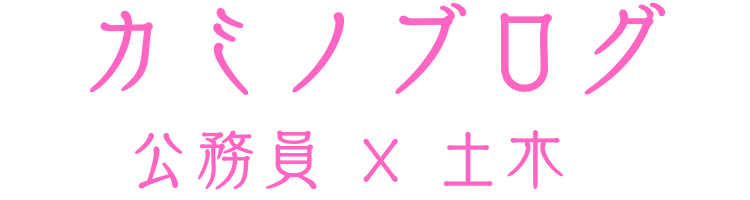
コメント